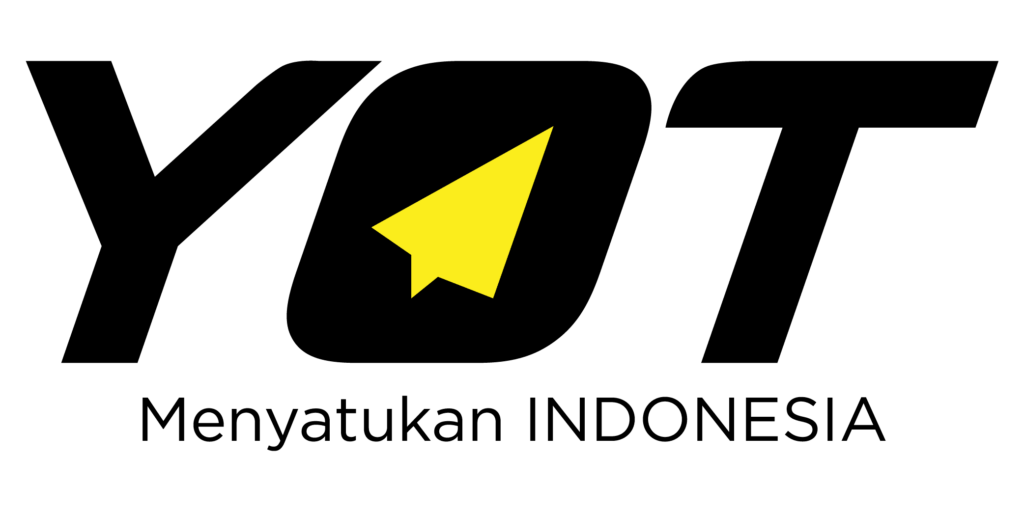Kalau kamu baru mau mulai belajar edit video, CapCut bisa jadi pilihan yang pas banget! Aplikasi ini gratis, gampang dipakai, dan punya fitur lengkap buat bikin video keren kayak pro. Nah, buat kamu yang masih pemula dan belum pernah ngedit sama sekali, yuk simak 9 cara edit video di CapCut dari nol sampai jadi!
Baca juga:
- 7 Ide Niche Konten yang Bisa Kamu Garap Pakai CapCut
- 10 Shortcut & Tips Rahasia di CapCut yang Jarang Diketahui
Cara Edit Video di CapCut Buat Pemula dari Nol

1. Download dan Buka Aplikasi CapCut
Langkah pertama jelas kamu harus punya aplikasinya dulu. Download CapCut di Play Store atau App Store, terus buka aplikasinya. Begitu masuk, kamu bakal lihat tombol “Proyek Baru” – klik aja buat mulai bikin video pertama kamu.
2. Import Video atau Foto yang Mau Diedit
Setelah klik “Proyek Baru”, pilih video atau foto dari galeri yang mau kamu edit. Kamu bisa masukin satu atau beberapa file sekaligus. Setelah itu, klik “Tambah”, dan CapCut bakal langsung masukin semua ke timeline.
3. Potong Bagian yang Nggak Perlu
Biasanya video mentahan masih banyak bagian yang nggak penting. Buat motongnya, tinggal klik klip video di timeline, pilih “Pisahkan” di bagian bawah, terus hapus bagian yang nggak kamu mau. Gampang banget kan?
4. Tambahkan Musik Biar Lebih Hidup
Biar video kamu nggak sepi, tambahin musik biar lebih menarik. Klik menu “Audio”, terus pilih musik dari galeri, dari CapCut, atau bahkan dari TikTok. Kamu juga bisa rekam suara sendiri kalau mau bikin narasi.
5. Kasih Teks dan Subtitle
Kalau kamu mau kasih teks, caption, atau subtitle, tinggal klik menu “Teks” → “Tambahkan Teks”. Kamu bisa atur gaya huruf, warna, animasi, dan posisi teksnya biar sesuai tema video.
6. Pakai Efek Transisi Antar Klip
Biar perpindahan antar video nggak kaku, tambahin efek transisi. Klik tanda putih di antara dua klip, lalu pilih efek yang kamu suka – kayak “Fade”, “Slide”, atau “Zoom”. Jangan lupa atur durasinya juga ya!
7. Tambahkan Filter dan Efek Visual
Supaya videomu lebih estetik, coba mainin filter dan efek visual. Masuk ke menu “Efek” atau “Filter”, terus pilih gaya yang cocok sama mood video kamu, misalnya warm, vintage, atau cinematic.
8. Atur Kecepatan Video
Kamu juga bisa bikin video jadi lebih dramatis atau lucu dengan ngatur kecepatannya. Klik klip → pilih “Kecepatan” → lalu pilih mau dipercepat (Fast) atau diperlambat (Slow). Bisa banget buat bikin efek slow motion yang keren.
9. Export dan Simpan Video
Kalau udah selesai ngedit, tinggal klik tombol “Ekspor” di pojok kanan atas. Pilih resolusi (720p, 1080p, atau 4K), terus tunggu proses rendering selesai. Setelah itu videomu siap diupload ke TikTok, Instagram, atau YouTube!
Tips Tambahan
-
Simpan proyek kamu biar bisa diedit lagi nanti.
-
Gunakan template bawaan kalau pengen hasil instan tapi tetap keren.
-
Jangan takut coba-coba fitur baru, karena CapCut itu user-friendly banget!
Ngedit video di CapCut tuh gampang banget, bahkan buat pemula. Asal kamu mau eksplor dan latihan, hasilnya bisa keren banget kayak editor profesional. Jadi, yuk mulai ngedit sekarang dan tunjukin kreativitas kamu lewat video!